
نحن جميعًا معجبين بـ Google Chrome ، أليس كذلك؟ الشيء الوحيد المشترك بيننا جميعًا هو التعطش للميزات الخفية. نحب جميعًا العثور على الميزات المخفية في Chrome ، ولكن هناك بعض الميزات التجريبية التي لا يعرفها الجميع. إحدى هذه الميزات التجريبية هي Chrome Flags . ربما لم يسمع معظمكم بأعلام Chrome ولكن إذا كان لديك ، فمرحبًا بك في Geek Club. بالنسبة للأشخاص الذين ليس لديهم فكرة عن علامات Chrome ، سنخبرك بكل ما تحتاج إلى معرفته وكيفية تمكينها.
كل ما تحتاج لمعرفته حول Chrome Flags (2022)
هنا ، أوضحنا كل شيء عن Chrome Flags - من تعريفه إلى كيفية استخدامه وما هي أفضل علامات Chrome التي يمكنك تمكينها على جهازك.
ما هي Chrome Flags؟
Chrome flags هي مجموعة من الميزات والإعدادات التجريبية التي تم دفنها في Chrome للمطورين والمصلحين. تتضمن هذه الميزات التجريبية وظائف تعمل عليها Google ولكنها لم تقم بتمكينها حتى الآن لعامة المستهلكين. قائمة الميزات في Chrome flags واسعة جدًا ولكن يجب أن تثير اهتمامك إذا كنت تحب العبث بالميزات الجديدة. تتيح لك علامات Chrome تحسين أداء التصفح وتتيح لك أيضًا استخدام ميزات جديدة قيد التطوير .
كما أنها تحتوي على خيارات متقدمة مثل الأجهزة وتسريع وحدة معالجة الرسومات ، والتي يجب أن تكون رائعة لاختبار المطورين. ما ذكرناه للتو هو مجرد غيض من فيض ، حيث أن ميزات وخيارات Chrome flags هي بالفعل ساحقة. إذا كنت مطورًا أو شخصًا يحب فقط تجربة الميزات الجديدة غير المطبوخة جيدًا ، فستحب Chrome Flags.
كيفية تمكين Chrome Flags؟
قبل أن ننتقل إلى كيفية تمكين علامات Chrome ، من المهم أن تعرف أن بعض هذه الميزات قد تكون بها أخطاء بسيطة وأن التغييرات قد تؤدي إلى تعطل إعدادات وبيانات Chrome. كما تضعها Google في مذكرة التحذير الخاصة بها ، " قد يحذف متصفحك جميع بياناتك أو قد يتعرض أمنك وخصوصيتك للخطر ". يمكنك دائمًا الضغط على زر " إعادة تعيين " لفرز الأشياء على Chrome على جهاز الكمبيوتر الخاص بك.
بدلاً من ذلك ، يمكنك التشغيل chrome://settings/resetفي شريط العناوين لإعادة تعيين Chrome على الفور. إذن ، هذا مع التحذيرات ، وإليك كيفية تمكين Chrome flags:
1. على الرغم من أن معظمنا كان غافلاً عن وجود أعلام Chrome (حسنًا ، ليس بعد الآن!) ، فمن السهل جدًا العثور عليها. مثل معظم إعدادات وخيارات Chrome الأخرى ، يمكنك العثور على علامات Chrome عن طريق كتابة " chrome: // flags " أو " about: // flags " في المربع متعدد الاستخدامات (شريط العنوان / البحث).
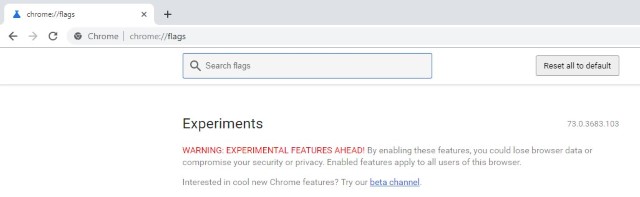
2. بمجرد فتح "علامات Chrome" ، سترى قائمة طويلة من الميزات التي يمكنك تمكينها أو تعطيلها . يمكنك البحث بسهولة عن ميزات محددة عن طريق الكتابة في مربع البحث.
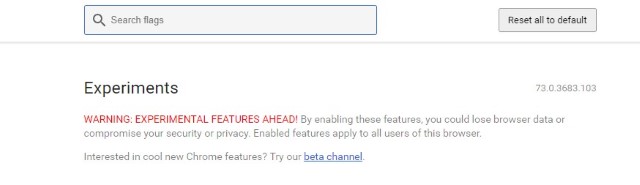
3. تحتوي جميع الميزات المتقدمة على وصف موجز أدناه بالإضافة إلى الأنظمة الأساسية التي تتوفر بها. يمكنك تمكين أي ميزة تريدها بمجرد الضغط على الزر " تمكين " أو تغييره من "افتراضي" إلى "ممكّن" أو "معطل" ".
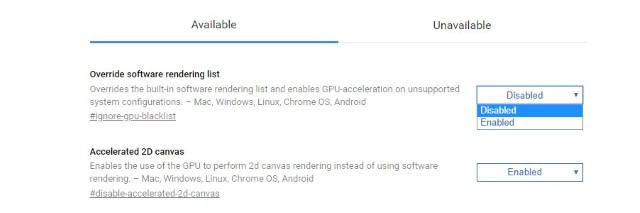
4. بعد تحديد الخيار "تمكين" أو "تعطيل" ، سيظهر لك زر " إعادة التشغيل الآن " الذي سيحفظ التغييرات ويعيد تشغيل Chrome مع التغييرات في مكانها.
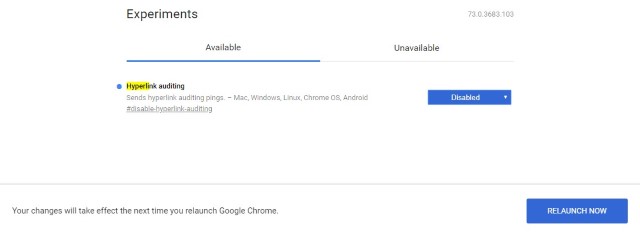
5. إذا كنت تشعر أن تجربة Chrome الخاصة بك أصبحت غير مستقرة ولكن لا يمكنك العثور على العلامة التي ربما تكون قد تسببت في ذلك ، فيمكنك استخدام الزر " إعادة تعيين الكل إلى الوضع الافتراضي " لاستعادة جميع إعدادات علامات Chrome.
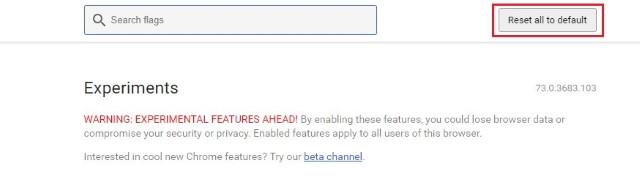
أفضل إشارات Chrome لاستخدامها في عام 2022
1. أعلام الكروم التي تركز على المستهلك
هناك الكثير من الميزات والخيارات تحت علامات Chrome ومن الصعب معرفة أي منها يمكن استخدامه بشكل جيد للاستخدام اليومي. هذا هو السبب الذي جعلنا نفرق بين أعلام Chrome التي تركز على المستهلك وأعلام المطورين.
بينما تتوفر معظم العلامات على أنظمة التشغيل Windows و macOS و Linux و Chrome OS و Android ، إلا أن هناك بعض العلامات المتوفرة فقط على أنظمة أساسية محددة. لذا ، إذا كنت تريد Chrome flags لنظام Android ، فانتقل إلى مقالتنا المرتبطة. علاوة على ذلك ، ابحث عن أفضل Chrome Flags لجميع الأنظمة الأساسية في مقالنا المخصص الآخر. حسنًا في الوقت الحالي ، إليك بعض علامات Chrome الرائعة التي تركز على المستهلك والتي يمكنك استخدامها:
ملاحظة: تتكون Chrome Flags من ميزات تختبرها Google بالفعل ، لذا قد تتم إزالتها دون إشعار مسبق أو حتى الانتقال إلى تحديث Chrome التالي. أيضًا ، قد يؤدي تمكين عدد كبير جدًا من العلامات إلى عدم استقرار Chrome. لذلك فقط قم بتمكين الأعلام ذات المعنى بالنسبة لك.
- فرض الوضع المظلم لمحتويات الويب - بصرف النظر عن واجهة المستخدم المظلمة على Chrome ، جلبت Google أيضًا وضعًا غامقًا كاملًا لصفحات الويب أيضًا. إنه يعمل تمامًا مثل امتداد Dark Reader. وأفضل جزء هو أنه تم حل المشكلة السابقة لعكس الصور. لذلك لا تحتاج الآن إلى امتداد إضافي لجعل صفحات الويب مظلمة حيث أن Chrome Flag المخفي قد اعتنى بها.
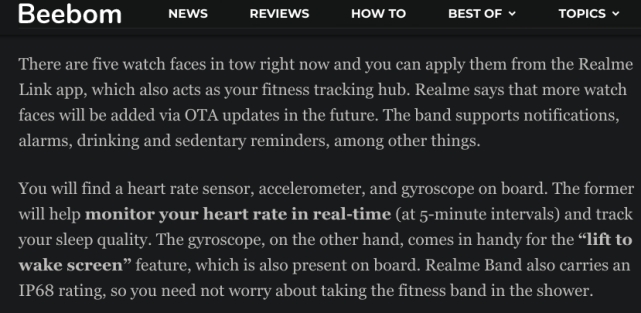
- Chrome Labs - نظرًا لأنك تختبر Chrome Flags ، فمن الضروري أن تقوم بتمكين هذه العلامة لتمكين أو تعطيل بعض علامات Chrome الرئيسية بسرعة. أضاف Chrome قائمة تجريبية جديدة على شريط الأدوات تتيح لك الوصول إلى العلامات مثل قائمة القراءة والتمرير في علامة التبويب. ما عليك سوى الانتقال إلى
chrome://flags/#chrome-labsالعلم وتشغيله للعثور على أداة Flags جديدة في الزاوية العلوية اليمنى. لاحظ أن العلم متاح حاليًا على Chrome Beta.
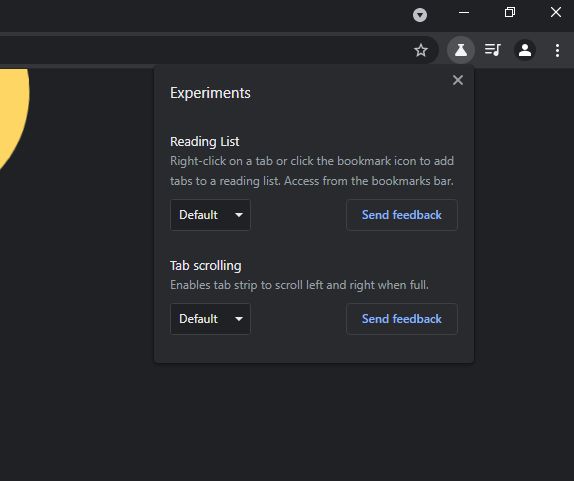
- تتبع الأسعار - يعد تتبع الأسعار المدمج في Chrome بالتأكيد أحد أفضل ميزاته. ومع ذلك ، فهو مخفي وراء علم ومتاح فقط على الهواتف الذكية. يمكن تمكين العلم من
chrome://flags/#enable-tab-grid-layout. ضمن القائمة المنسدلة ، حدد "تمكين إشعارات الأسعار". الآن ، أعد تشغيل Chrome وانتقل إلى أداة تبديل علامات التبويب الأخيرة. انقر هنا على قائمة النقاط الثلاث وستجد خيار "تتبع الأسعار". ضع في اعتبارك أنه سيتعين عليك إبقاء علامة التبويب مفتوحة والتي تريد مراقبة السعر من أجلها.
![]()
- Chrome Commander - على غرار بحث Spotlight Search في نظام MacOS ، جلبت Google Commander على Chrome . فقط اضغط على "Ctrl + Enter" وسيظهر شريط بحث في الأعلى. يمكنك الآن كتابة أي كلمة رئيسية مثل مستند جديد لفتح مستند Google جديد والتصفح المتخفي لفتح نافذة جديدة للتصفح المتخفي والمزيد. يبحث أيضًا في إشاراتك المرجعية ويظهر النتيجة. أعتقد أنه سيكون أداة مفيدة لكل من المستخدمين العامين والمحترفين. يمكنك تمكين العلم من
chrome://flags/#commander.
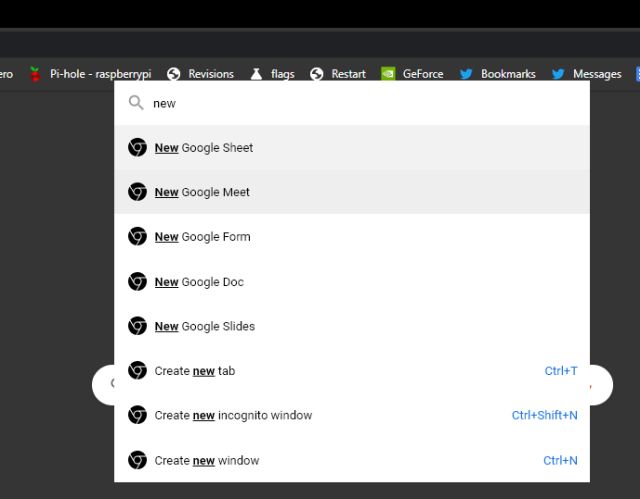
- تجربة شريحة الأذونات - هذا أحد أعلام Chrome المفضلة لدي. إنه يجلب مربع حوار إذن جديد إلى Chrome وهو أكثر هدوءًا. أيضًا ، لديك الآن ثلاثة خيارات بدلاً من "السماح" أو "الحظر" فقط. تعد إضافة إذن "هذه المرة فقط" على Chrome أمرًا رائعًا للغاية. إذا كنت ترغب في اختبار مربع حوار الأذونات الجديد على Chrome ، فافتح
chrome://flags/#permission-chipالعلامة وقم بتمكينها. هذا متاح في بناء مستقر.
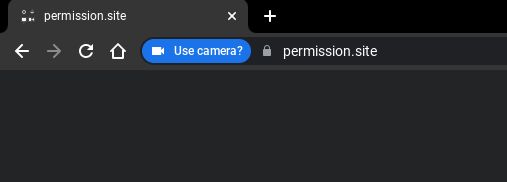
- عمليات بحث DNS الآمنة - علامة Chrome الرائعة الأخرى التي يجب عليك تمكينها هي Secure DNS Lookups. يستخدم العديد من المستخدمين ، بمن فيهم أنا ، امتداد HTTPS Everywhere لفرض اتصال HTTPS دائمًا أثناء استخدام الإنترنت. والآن ، جلبت Google علمًا يفعل نفس الشيء. لذلك فقط قم بتمكين العلم وسيحاول Chrome استخدام اتصال HTTPS آمن لأي موقع ويب تزوره. بالمناسبة ، جعلت Mozilla بالفعل DNS عبر HTTPS ميزة افتراضية على Firefox.
- قيم UPI / VPA - نظرًا لأن Google Pay قد اكتسب شهرة كبيرة وأصبح UPI تقريبًا وسيلة أساسية للدفع في الهند ، تقدم Google خيارًا للملء التلقائي لقيم UPI / VPA في نماذج الدفع. بعد تمكين هذه العلامة ، سيتمكن Chrome من التعرف على معرف UPI أو VPA ويعرض عليك حفظ أو ملء عنوان VPA تلقائيًا في صندوق الدفع. هذا رائع ، أليس كذلك؟
- بطاقات التحويم - بطاقات التحويم هي طريقة جديدة لتحديد علامات التبويب والتنقل خلالها. إنه مفيد بشكل خاص عندما تتعامل مع الكثير من علامات تبويب Chrome. بشكل أساسي ، إذا قمت بتمكين هذه العلامة ، فستظهر صورة معاينة لعلامة التبويب في شكل بطاقة hovercard. أنا أستخدم هذه الميزة على جهاز Chromebook الخاص بي وهي رائعة للغاية للتنقل السلس.
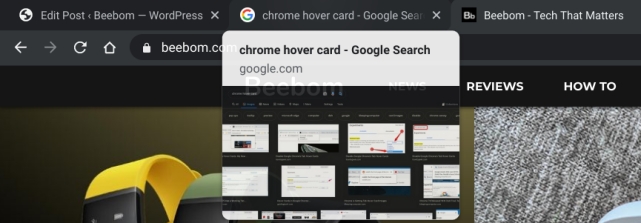
- مجموعات علامات التبويب - تعد مجموعات علامات التبويب مرة أخرى علامة لأولئك المستخدمين الذين يمتلكون علامات التبويب. يتيح لك بشكل أساسي تنظيم علامات التبويب في مجموعات متميزة بصريًا. على سبيل المثال ، يمكنك تنظيم مجموعة من علامات التبويب بلون شائع بحيث يمكنك الانتقال بسهولة إلى مجموعة معينة من علامات التبويب. يمكنك تعيين الألوان بناءً على مجموعة المهام المختلفة الخاصة بهم.
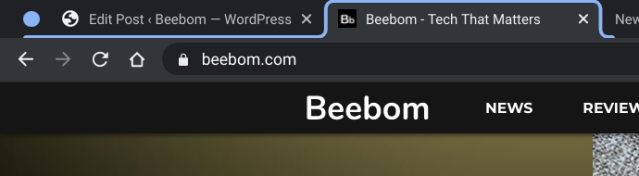
- قائمة شريط أدوات الامتداد - في وقت سابق ، كانت ملحقات Chrome تستخدم للجلوس داخل قائمة الإعدادات ، لكنها الآن تقع بجوار شريط العناوين. وإذا كنت تستخدم الكثير من الإضافات ، فإن Chrome يصبح مزدحمًا ولا يمكنك التنقل بشكل صحيح حقًا. في مثل هذه الحالة ، يمكنك نقل جميع الامتدادات إلى قائمة شريط أدوات واحدة. يبدو شريط العناوين نظيفًا وأكثر فاعلية ولديه عناصر تحكم في الأذونات أيضًا.
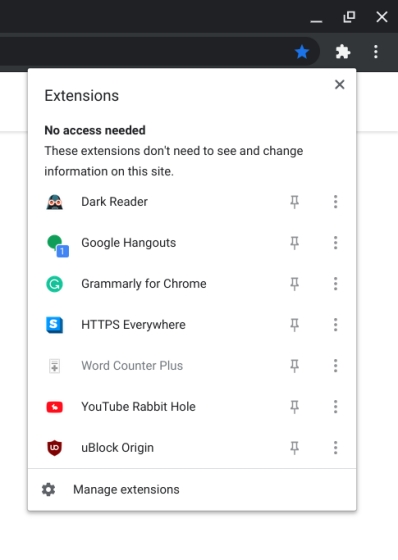
- أدوات التحكم في الوسائط العالمية - من أجل إتاحة الوصول إلى عناصر التحكم في الوسائط على Chrome ، جلب Chrome علامة عالمية تسمح لك بتشغيل / إيقاف مؤقت / تغيير المسارات من مكان واحد. إذا قمت بتمكين العلم ، ستجد شريط الأدوات في الزاوية العلوية اليمنى.
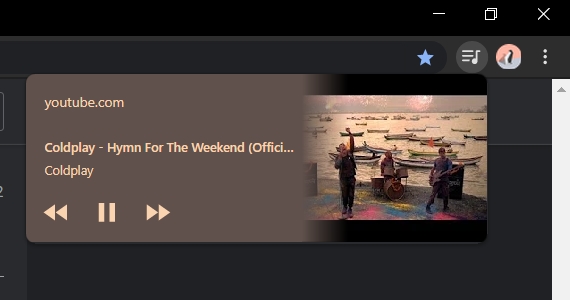
- سحب لإيماءة التحديث - هذه واحدة من أعلام Chrome المفضلة في هذه القائمة. يمكنك تمكين هذه الإيماءة على الكمبيوتر المحمول الخاص بك والسحب لأسفل على لوحة التعقب لتحديث صفحة الويب. على جهاز Chromebook الخاص بي ، يعمل بشكل مرضٍ.
- إخطار أكثر هدوءًا - نحن نعلم كيف أصبحت الإشعارات تقريبًا مصدر إزعاج على Google Chrome. يسيء كل موقع ويب تقريبًا إذن الإعلام ويطالب باستمرار بمربع حوار للسماح بالإشعارات. ومع ذلك ، مع تشغيل علامة Quieter Notification ، يتم حظر مطالبات الإشعارات تمامًا. كم هو رائع هذا؟
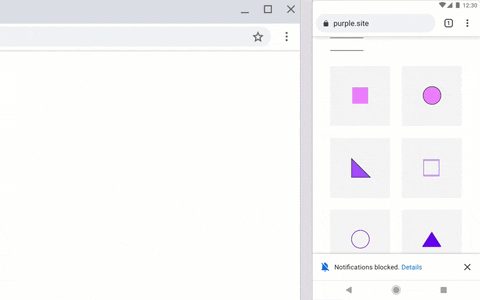
- تمكين وضع القارئ - بينما يتمتع Safari بوضع قارئ ممتاز ، إلا أننا لا نمتلك مثل هذه الميزة على Google Chrome. ومع ذلك ، هناك علامة Chrome مخفية تتيح لك تمكين وضع القارئ على Chrome. تحصل على وضع القارئ المجرد الذي يبسط صفحة الويب ويزيل الإعلانات غير الضرورية . بالتأكيد ، إنه ليس جيدًا مثل وضع قارئ Safari ، لكنه يعمل.
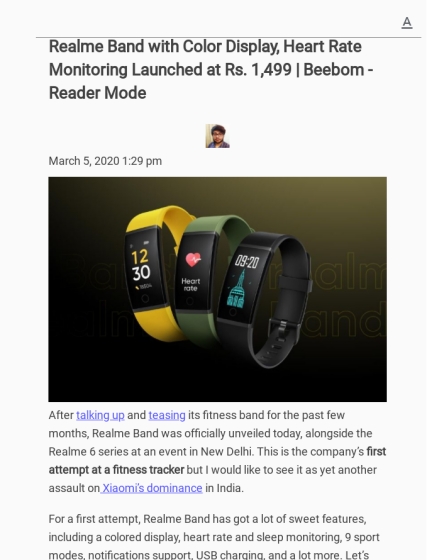
- وضع التركيز - وضع التركيز هو علامة Chrome أخرى أستخدمها شخصيًا. يتيح لك عزل علامة تبويب في نافذة منفصلة تمامًا مثل PWAs (تطبيق الويب التقدمي). على سبيل المثال ، عندما تريد التعامل مع علامة تبويب Chrome في نافذة منفصلة ، يمكن أن يتيح لك هذا الوضع القيام بذلك. أفضل جزء هو أنه لا يتعين عليك إنشاء PWA أولاً. فقط انقر بزر الماوس الأيمن على علامة التبويب واختر "التركيز".
- File System API - File System API هو للسماح لمواقع الويب بالوصول إلى مدير الملفات الأصلي الخاص بك. ومع ذلك ، اكتشف المستخدمون أنه بعد تمكين هذه العلامة ، لن تتمكن مواقع الويب من اكتشاف وضع التصفح المتخفي. وهذا هو سبب أهمية هذا العلم. إذا كنت ترغب في منع مواقع الويب من اكتشاف وضع التصفح المتخفي ، فقم بتمكين علامة File System API.
- التنزيل المتوازي - كان التنزيل المتوازي في مستودع Chrome Flags لفترة طويلة جدًا. يبدو أن Google لا تعمل على هذه الميزة لجعلها جزءًا من القناة الثابتة. ومع ذلك ، تعمل هذه العلامة على تسريع سرعة التنزيل عن طريق تقسيم الملفات إلى أجزاء أصغر ، على غرار الطريقة التي يعمل بها IDM ومديرو التنزيل الآخرون .
- تمكين FTP - في بعض الأحيان ، يجب أن يحدث أن بروتوكول FTP المحلي لم يعد يعمل على Chrome. إذا أدخلت عنوان FTP ، فسيوجهك إلى صفحة نتائج بحث Google. لتجنب مثل هذه الحالات ، قم بتمكين علامة FTP بحيث يمكنك دائمًا الوصول إلى مواقع FTP على هاتفك الذكي أو الأجهزة الأخرى.
- تعامل مع التنزيلات المحفوفة بالمخاطر - أولاً وقبل كل شيء ، هذه العلامة ليست للجميع. ومع ذلك ، إذا كنت تقدم الإنترنت ومتصفح الويب (في هذه الحالة ، Chrome) إلى شخص جديد في عالم الإنترنت بأكمله ، ففكر في تمكين هذه العلامة. يمنع تنزيل الملفات التي يمكن تنفيذها على جهاز الكمبيوتر الخاص بك مثل EXE و DMG و DEB والمزيد. يقوم Chrome بذلك حتى لا يقوم المستخدمون الهواة بتنزيل البرامج الضارة أو البرامج الإعلانية عن غير قصد. تحظر العلامة أيضًا التنزيلات التي تنشأ من صفحات غير آمنة. إذا كنت تريد معرفة كيفية تحسين أمان Google Chrome ، فانتقل إلى مقالتنا المرتبطة.
- عنوان IP محلي مجهول - هذه علامة للمستخدمين المتقدمين الذين يرغبون في حماية هويتهم عبر الإنترنت. يسمح لك Chrome بإخفاء عنوان IP المحلي الخاص بك باستخدام أسماء مضيف DNS متعددة البث. يقوم بتعديل عنوان IP على شبكات صغيرة من أسماء المضيفين لإخفاء هويتك. ومع ذلك ، فهو لا يعمل إلا عند اتباع إطار عمل webRTC.
- التمرير السلس - عندما يكون لديك الكثير من علامات التبويب المفتوحة في Chrome ، يمكن أن تكون التجربة بطيئة بعض الشيء خاصة أثناء التمرير. بفضل تنفيذ "التمرير السلس" (الذي لا يزال في مرحلة الاختبار) ، يمكنك الحصول على تجربة تمرير أكثر سلاسة.
- التصحيح الإملائي التلقائي - هناك عدد من امتدادات المدقق الإملائي على Chrome ولكن Google تختبر مصححًا إملائيًا يحمل في ثناياه عوامل. تتيح هذه الميزة التصحيح التلقائي أثناء الكتابة.
- توقع التمرير - يذكرني هذا العلم بمتصفح UC ، الذي يتنبأ بمكان التمرير أو النقر فوقه وتحميله مسبقًا. تتنبأ علامة "Scroll Prediction" عند التمكين بالمكان الذي يمكنك التمرير إليه في صفحة الويب التالية ويعرض الصفحة مقدمًا للتمرير بشكل أكثر سلاسة.
2. أعلام Chrome المتمحورة حول المطور
نحن نستخدم علامات Chrome لتحسين تجربة الويب لدينا ولكن الحقيقة هي أنها تستهدف المطورين. بصرف النظر عن الأعلام التي ذكرناها للتو ، هناك بعض الأعلام التي تلبي احتياجات المطورين فقط. علامات Chrome هذه مفتوحة للجميع ، لذا يمكنك تجربتها إذا كنت ترغب في التجربة. إذن ، إليك أفضل علامات Chrome للمطورين:
- تجاوز قائمة عرض البرامج - تتأكد علامة Chrome هذه من استخدام GPU وتسريع الأجهزة بدلاً من عرض البرنامج الافتراضي. عند تمكين هذه العلامة ، يفرض النظام استخدام موارد وحدة معالجة الرسومات مع تجاوز عرض البرنامج. يجب أن تكون هذه العلامة في متناول يد المطورين الراغبين في اختبار تطبيقاتهم أو مواقعهم الإلكترونية باستخدام تسريع GPU بدلاً من عرض البرامج.
- جافا سكريبت التجريبية - يمكن للمطورين استخدام ميزات جافا سكريبت التجريبية باستخدام علامة Chrome هذه. يجب أن يكون هذا مفيدًا للمطورين الذين يريدون أن تكون تطبيقاتهم أو مواقعهم على الويب محدثة بأحدث معايير الويب.
- ميزات منصة الويب التجريبية - يمكن للمطورين اختيار استخدام أحدث ميزات منصة الويب التجريبية التي لا تزال قيد التطوير باستخدام هذه العلامة.
- بروتوكول QUIC - تعمل Google على بروتوكول QUIC (اتصال إنترنت سريع UDP) منذ عام 2012 ويمكنك تمكين دعم QUIC التجريبي بهذه العلامة. إنها في الأساس طريقة أسرع وحديثة للتواصل بين خوادم الويب ومواقع الويب. ومع ذلك ، فهو يعمل فقط أثناء التعامل مع الخوادم التي تدعم QUIC.
مزايا Chrome Flags
نواجه جميعًا مشكلات في الأداء على Chrome أثناء استخدام جهاز كمبيوتر يعمل بالطاقة المتواضعة أو جهاز Android منخفض المستوى ، وهنا تبرز مزايا Chrome flags حقًا في المقدمة. بفضل علامات Chrome المختلفة التي ذكرناها أعلاه ، يمكننا إدخال الكثير من تحسينات الأداء على تجربة Chrome. تتضمن تحسينات الأداء عرضًا أفضل للصفحة ، وتحميلًا أسرع للصفحة والصور ، والمزيد.
تعتبر العلامات أيضًا نعمة للمطورين الذين يمكنهم اختبار تطبيقاتهم قبل الإصدار والتأكد من أنها تعمل بشكل جيد في بيئات متنوعة. تعد علامات Chrome بالتأكيد مفيدة لكل من المستهلكين والمطورين. هل حاولت Chrome Flags؟ كيف كانت تجربتك مثل؟ أخبرنا أيضًا عن أعلامك المفضلة في قسم التعليقات أدناه.
